L'app Calcolatrice non funziona su Windows 11: 5 correzioni
Microsoft Windows 11 Eroe / / April 03, 2023

Ultimo aggiornamento il

Se ti affidi all'app Calcolatrice su Windows 11, ne avrai bisogno per funzionare correttamente. In caso contrario, scopri come risolverlo in questa guida.
L'app Calcolatrice su Windows 11 offre sia la modalità di base che quella avanzata, rendendola uno strumento prezioso per completare le attività sul tuo PC. Include modalità scientifiche, grafiche e programmatore, insieme a varie funzionalità di conversione integrate.
Tuttavia, come qualsiasi app su Windows, la calcolatrice (o alcune delle sue funzionalità) possono smettere di funzionare. Se riscontri problemi con l'app Calcolatrice che non funziona su Windows 11, ti mostreremo cinque correzioni che puoi utilizzare per farlo funzionare.
1. Ripristina o ripara l'app Calcolatrice
Se riscontri problemi con la calcolatrice che non si avvia o si arresta in modo anomalo, una delle opzioni più semplici è riparare o ripristinare l'app.
Se selezioni Riparazione, Windows tenterà di riparare l'app e nessun dato dell'app verrà perso. Se decidi di eseguire a
Per reimpostare l'app Calcolatrice su Windows 11:
- premi il Tasto Windows o fare clic sul Inizio pulsante per avviare il menu Start e aprirlo Impostazioni.
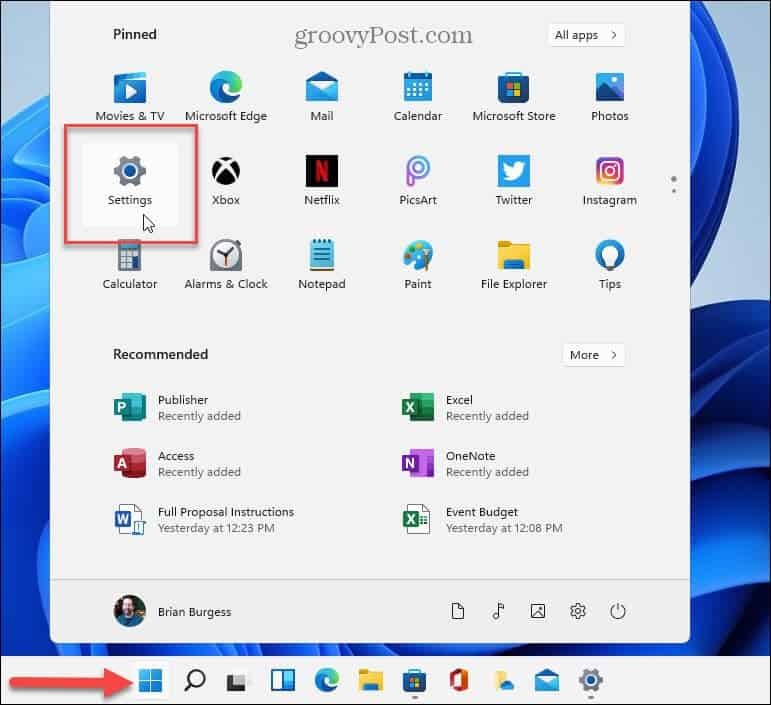
- Quando si apre l'app Impostazioni, fare clic su App nella colonna di sinistra e selezionare il Installatoapp opzione a destra.
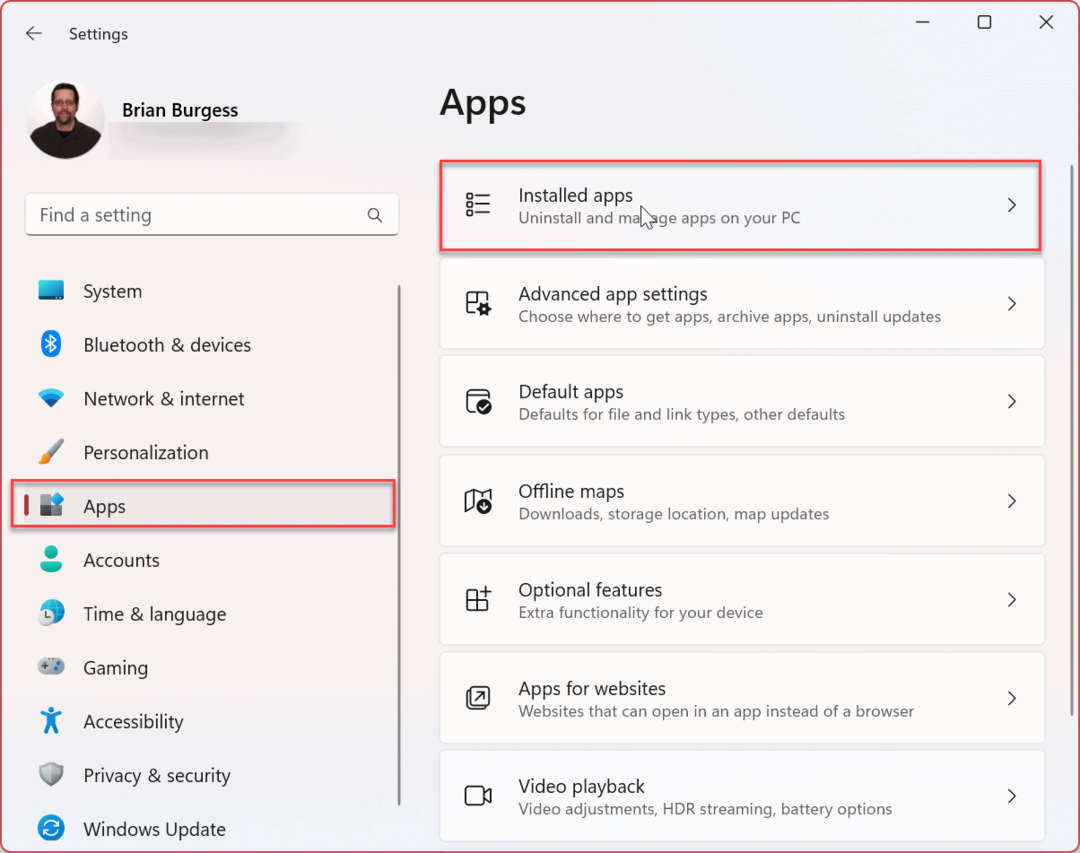
- Tipo Calcolatrice nel Ricerca campo in alto.
- Clicca il tre punti pulsante accanto all'app e selezionare Opzioni avanzate dal menù.
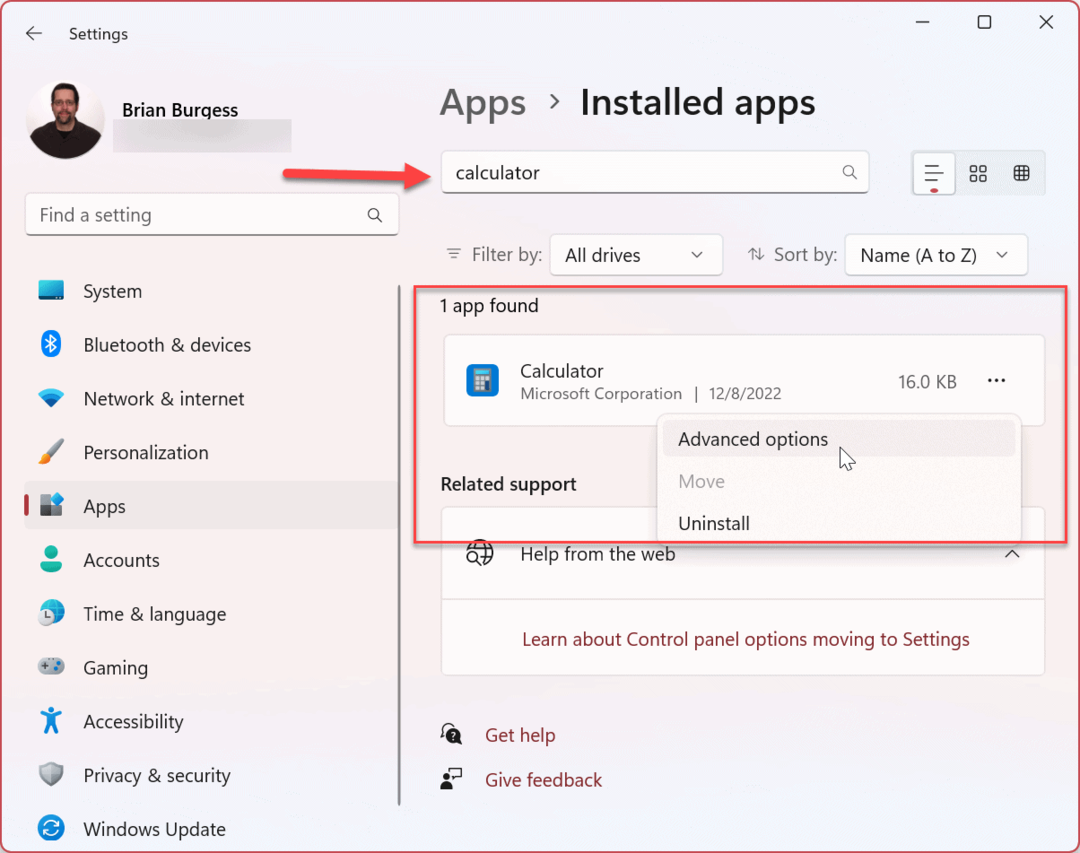
- Scorri verso il basso la pagina destra fino al Ripristina sezione e scegli il Riparazione O Ripristina pulsante. Inizia prima con l'opzione Ripara e se continua a non funzionare, ripristina l'app Calcolatrice.
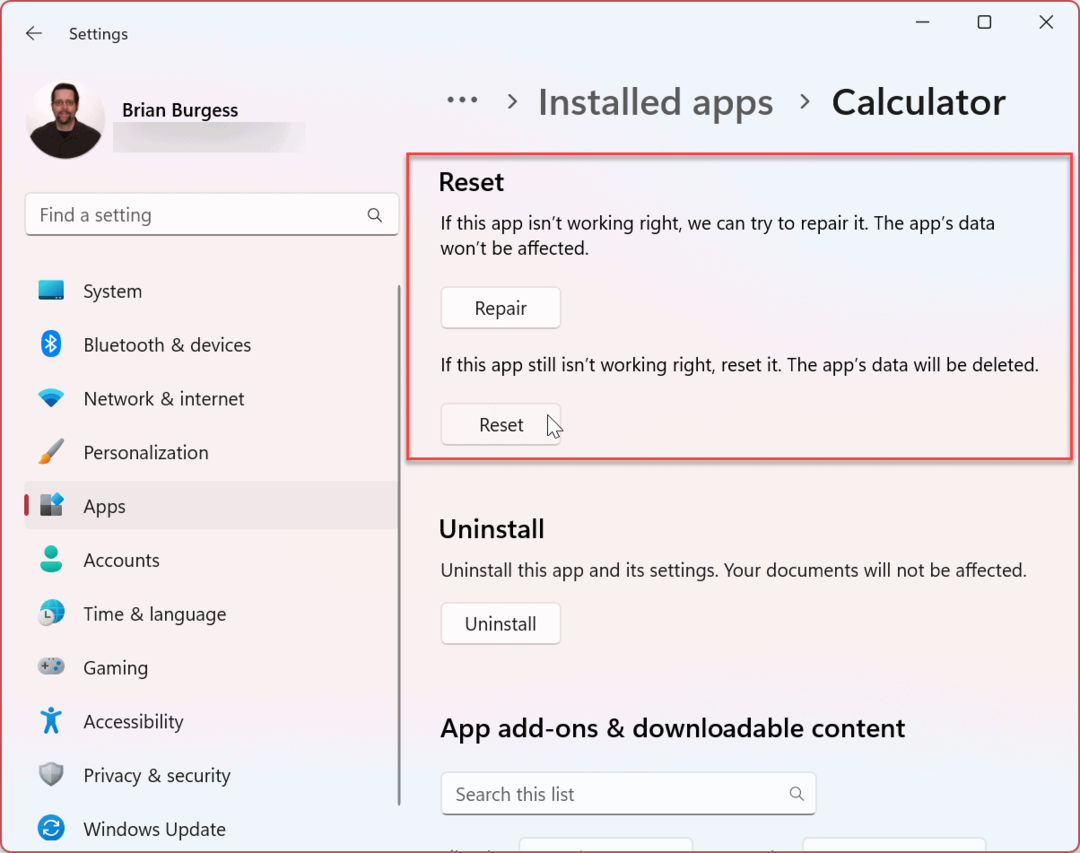
2. Aggiorna l'app Calcolatrice
È fondamentale aggiornare Windows 11 e l'aggiornamento delle app è altrettanto importante per migliorare stabilità, sicurezza e set di funzionalità. Ad esempio, l'app Calcolatrice fa parte del gruppo di app Libreria e puoi aggiornarla tramite Microsoft Store.
Per aggiornare l'app Calcolatrice su Windows 11:
- Avvia il App Microsoft Store dall'icona della barra delle applicazioni.
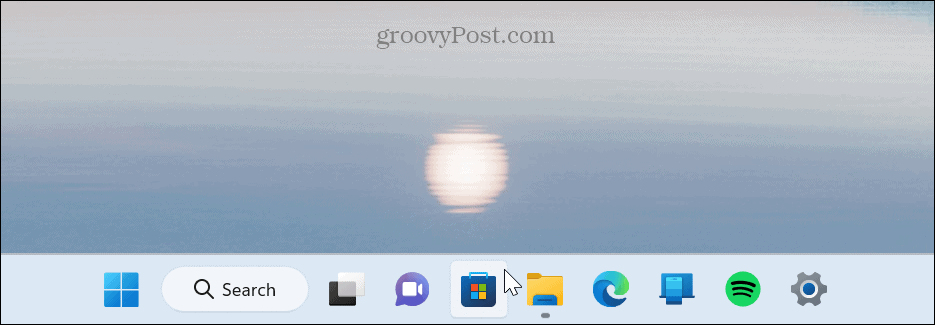
- Quando si apre lo Store, fare clic su Biblioteca nell'angolo in basso a sinistra della barra laterale.
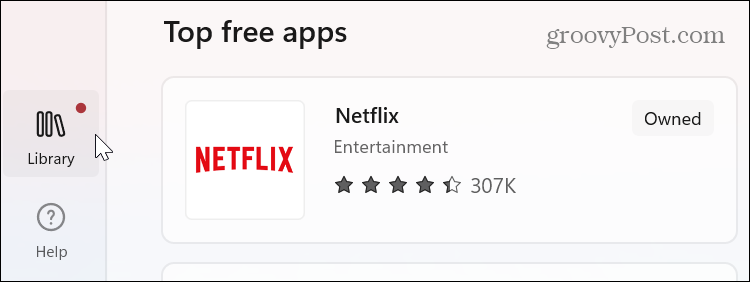
- Quando si apre la sezione Libreria, fare clic su Ricevi aggiornamenti pulsante nell'angolo in alto a destra. Tutte le app, inclusa la Calcolatrice, scaricheranno e installeranno tutti gli aggiornamenti disponibili.
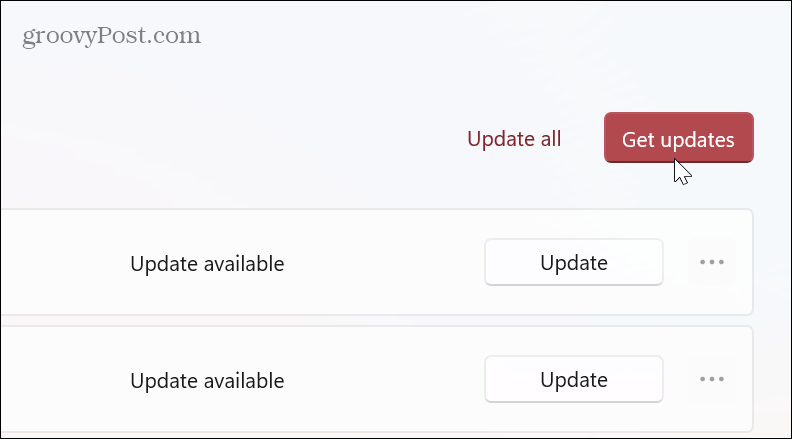
3. Esegui la risoluzione dei problemi delle app di Windows Store
Come accennato in precedenza, l'app Calcolatrice integrata fa parte della libreria delle app di Windows Store e l'esecuzione dello strumento di risoluzione dei problemi dello Store può risolvere problemi comuni con l'app Calcolatrice.
Per eseguire lo strumento di risoluzione dei problemi delle app di Windows Store:
- premi il Tasto Windows e lancio Impostazioni, o utilizzare Tasto Windows + I per aprirlo direttamente.
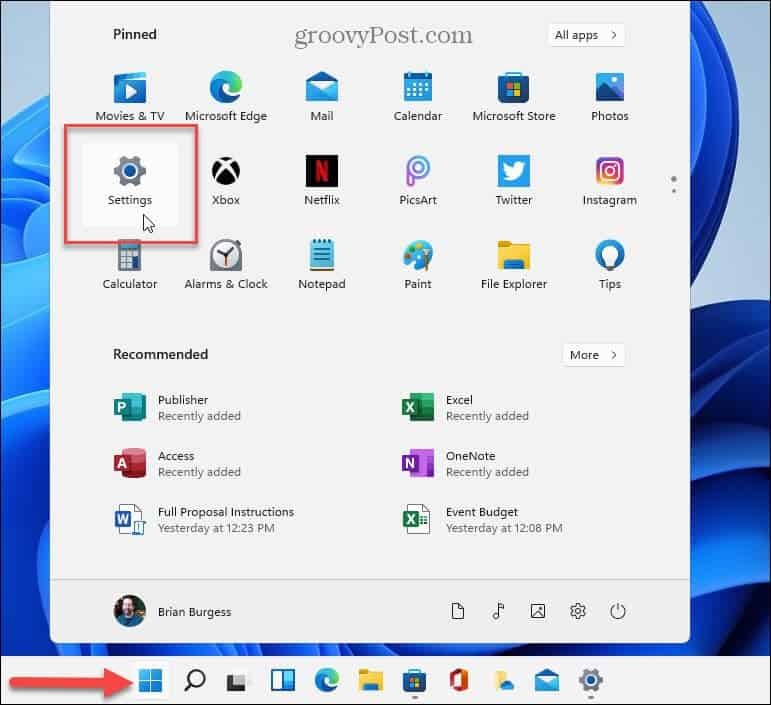
- Selezionare Sistema dalle opzioni a sinistra.
- Scorri verso il basso la colonna di destra e fai clic su Risoluzione dei problemi opzione.
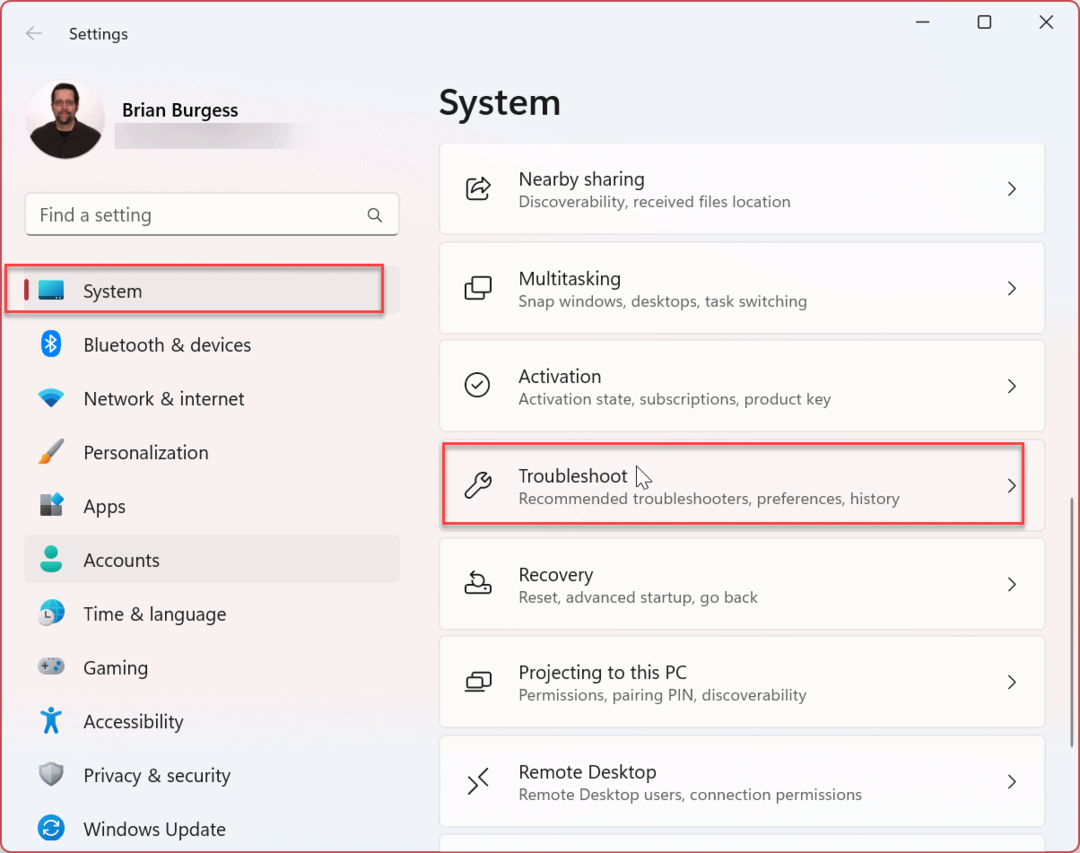
- Seleziona il Altri strumenti per la risoluzione dei problemi opzione nella schermata successiva.

- Scorri verso il basso sul lato destro e fai clic su Correre pulsante accanto a App di Microsoft Store.
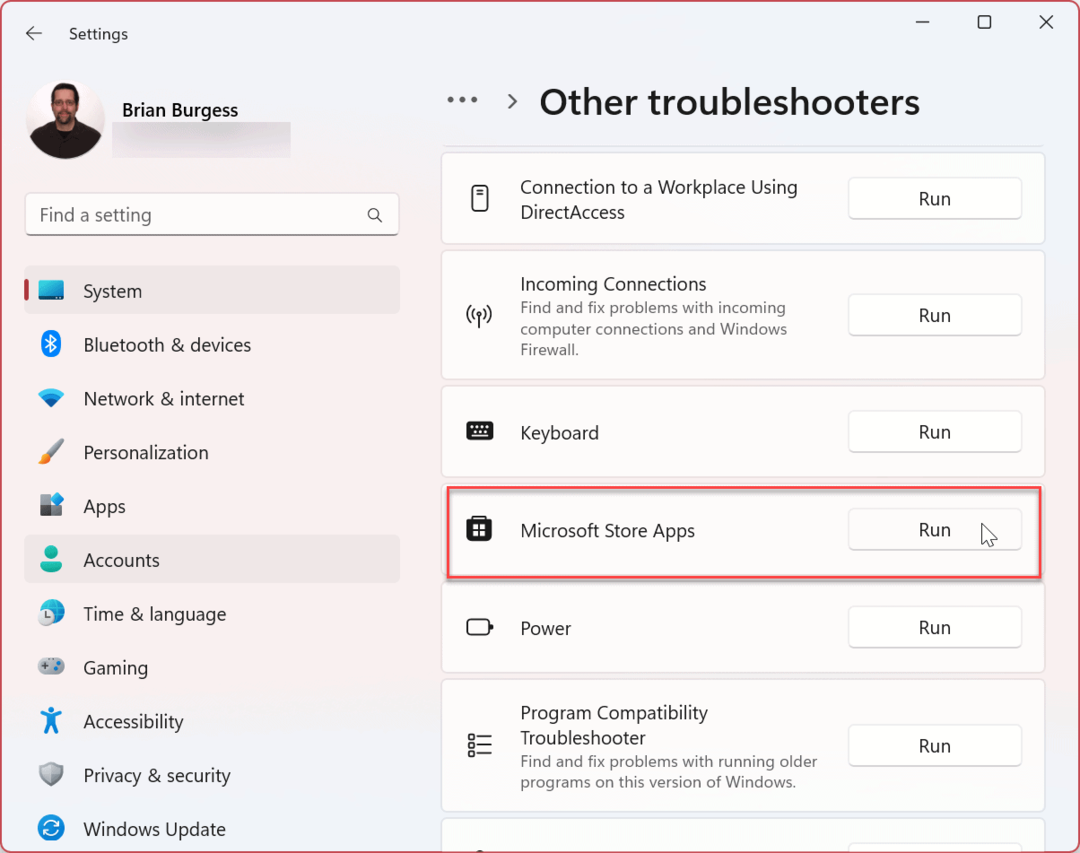
- Lo strumento di risoluzione dei problemi inizierà a rilevare i problemi e potrai seguire le istruzioni della procedura guidata per la risoluzione dei problemi sullo schermo.
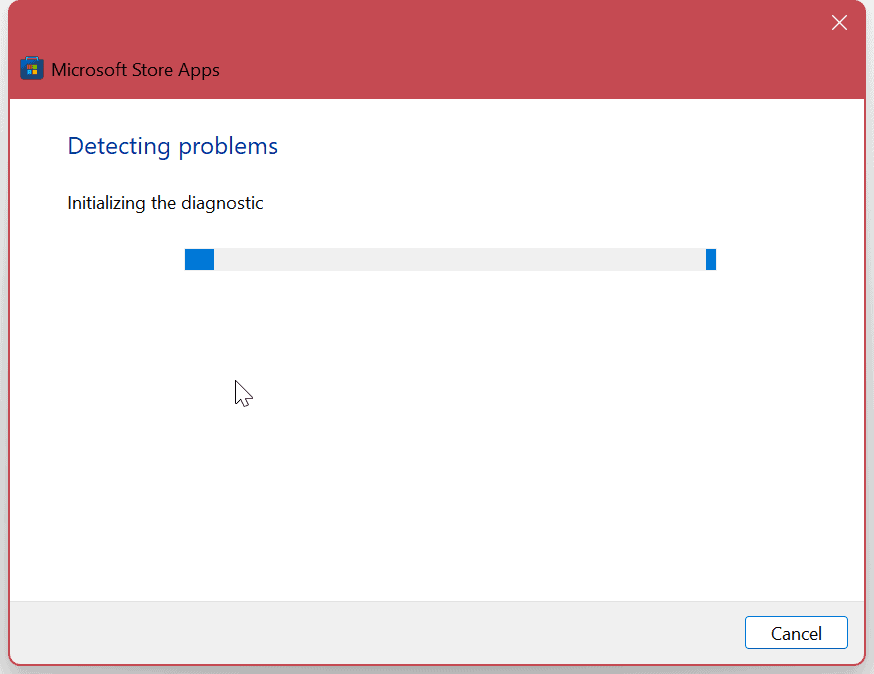
4. Aggiorna Windows 11
Il sistema operativo Windows fa un ottimo lavoro mantenendo il sistema operativo aggiornato in background. Tuttavia, non è mai una cattiva idea farlo controllare manualmente gli aggiornamenti. Un servizio o un'app potrebbe essere in conflitto con il sistema operativo; una correzione è a pochi clic di distanza.
Apri Impostazioni, scegli aggiornamento Windows dalla colonna di sinistra, fare clic su Controlla gli aggiornamenti e installa qualsiasi file disponibile. Ricorda che potresti averne bisogno riavviare Windows 11 per completare il processo di aggiornamento.

5. Termina il processo Runtimebroker.exe
Se l'app Calcolatrice continua a non funzionare, puoi terminare il file Runtimebroker.exe processo da Task Manager. Il processo garantisce che le app in esecuzione sul sistema dispongano delle autorizzazioni necessarie.
Occasionalmente Runtimebroker.exe può causare l'arresto anomalo o l'esecuzione di bug di app come la calcolatrice.
Per terminare Runtimebroker.exe, utilizzare questi passaggi:
- Fare clic con il pulsante destro del mouse sul pulsante Start e avviare Task Manager sul tuo computer.
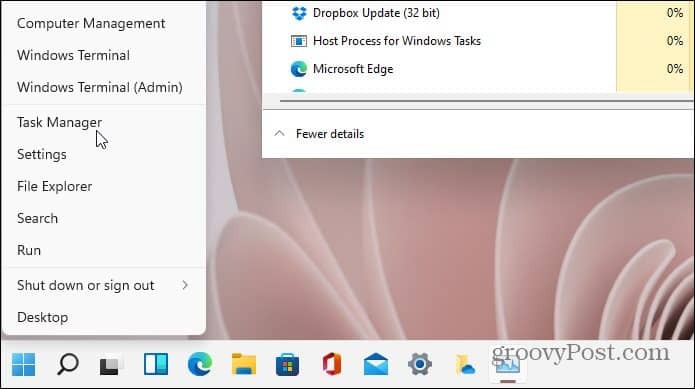
- Seleziona il Processi scheda, fare clic con il pulsante destro del mouse Runtimebroker.exee fare clic Ultimo compito.
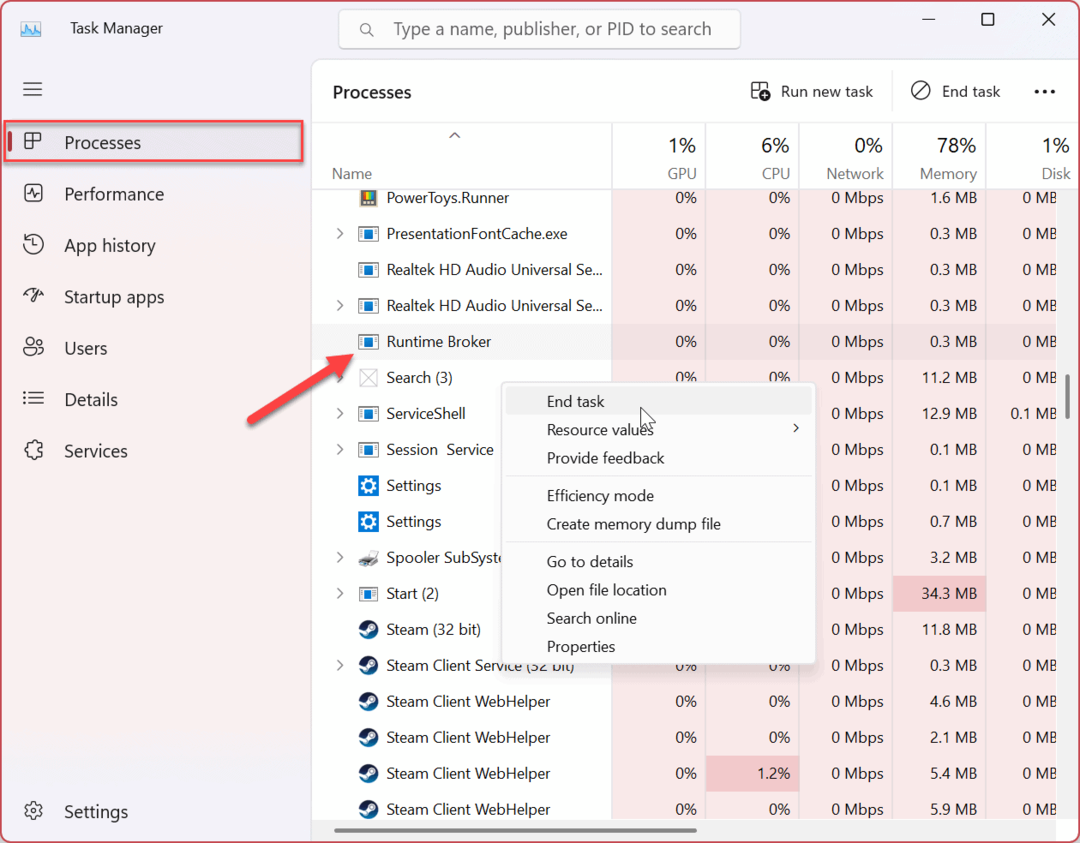
Dopo aver terminato il processo, dovresti essere in grado di avviare e utilizzare l'app Calcolatrice. La fine del processo non lo finisce per sempre; ritorna, ma può risolvere un'app Calcolatrice difettosa.
Utilizzo di app e funzionalità di Windows 11
Se riscontri problemi con l'app Calcolatrice su Windows 11, utilizza uno dei passaggi precedenti per farlo funzionare. È anche importante notare che se le opzioni di cui sopra non funzionano, puoi sempre farlo scarica il calendario di Windows E reinstallare l'app per risolverlo.
Esistono altri metodi per ottenere di più dalle app su Windows 11. Ad esempio, hai configurato Windows 11 solo su installare app da Microsoft Store, che è un ottimo modo per proteggere il tuo sistema.
Potresti avere problemi con altre app su Windows 11, come riparare l'app Mail. Tuttavia, non si ferma a Windows e ad altre app di terze parti: puoi anche installarle App Android su Windows 11.
Come trovare il codice Product Key di Windows 11
Se devi trasferire il codice Product Key di Windows 11 o ne hai solo bisogno per eseguire un'installazione pulita del sistema operativo,...
Come cancellare la cache, i cookie e la cronologia di navigazione di Google Chrome
Chrome fa un ottimo lavoro di memorizzazione della cronologia di navigazione, della cache e dei cookie per ottimizzare le prestazioni del browser online. Il suo è come...
